Hướng dẫn Kê khai Thuế điện tử Bkav Tvan - Nộp tờ khai
![]()
Bài HD9: Hướng dẫn kiểm tra thời hạn sử dụng của Chữ ký số BkavCA
Bấm vào để phóng to
Lưu ý: Bài hướng dẫn gồm tất cả 3 bước, Bạn có thể thực hiện xong trong vòng từ 1 đến 3 phút.
Để Kiểm tra thời hạn sử dụng của Chữ ký số BkavCA, Bạn thực hiện theo các bước sau:
Bước 1: Cắm USB Token Chữ ký số BkavCA vào máy tính đã cài phần mềm BTM
Lưu ý: Bạn thực hiện kiểm tra máy tính đã cài phần mềm BTM và USB Token Chữ ký số BkavCA đã được cắm vào máy tại Điều kiện 1 trong bài Hướng dẫn tại đây.
Bước 2: Mở phần mềm BTM theo 1 trong 2 cách sau:
- Hoặc Bấm đồng thời tổ hợp phím Ctrl và F12.
- Hoặc Bấm vào biểu tượng dấu vân tay màu đỏ
 ở góc dưới bên phải màn hình máy tính (trong Tray icons – Khay hệ thống).
ở góc dưới bên phải màn hình máy tính (trong Tray icons – Khay hệ thống).
Bước 3: Trên giao diện BTM, hạn sử dụng của Chữ ký số là Hạn dùng xa nhất (1).
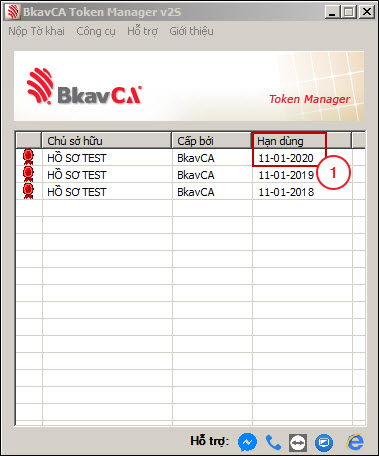
Như vậy là Bạn đã kiểm tra được thời hạn sử dụng của Chữ ký số BkavCA.
Bạn có thể xem tiếp các bài Hướng dẫn sau:
- Bài HD13: Hướng dẫn cập nhật thông tin Chữ ký số BkavCA lên hệ thống Hóa đơn điện tử Bkav eHoadon tại địa chỉ https://van.ehoadon.vn
- Bài HD14: Hướng dẫn cập nhật thông tin Chữ ký số lên hệ thống Hải quan điện tử tại địa chỉ https://www.customs.gov.vn
- Bài ET1: Hướng dẫn Nộp tờ khai Thuế trên hệ thống Thuế điện tử - ETAX tại địa chỉ http://thuedientu.gdt.gov.vn
- Bài ET2: Hướng dẫn lấy lại mật khẩu trên hệ thống Dịch vụ Thuế điện tử (eTax services) của Tổng cục Thuế tại địa chỉ http://thuedientu.gdt.gov.vn
- Bài ET3: Hướng dẫn đổi mật khẩu trên hệ thống Dịch vụ Thuế điện tử (eTax services) của Tổng cục Thuế tại địa chỉ http://thuedientu.gdt.gov.vn

Hotline:
1900 54 54 14
Hỗ trợ kỹ thuật:
1900 18 54
Email: Noptokhai@bkav.com
Tiêu điểm















